
Il sistema di automazione e controllo domestico HomeKit di Apple è in gran parte plug, play e divertimento, ma a volte i dispositivi ostinati hanno bisogno di una spinta per funzionare bene. Continua a leggere mentre ti mostriamo come ripristinare entrambi i dispositivi e la configurazione generale di HomeKit.
Nella maggior parte dei casi, configurare l'attrezzatura HomeKit è piuttosto semplice. Ma se l'app complementare dell'azienda si arresta in modo anomalo, se il dispositivo HomeKit viene aggiunto al dispositivo sbagliato nella tua famiglia o c'è qualche gremlin elettronico che non riesci a definire, allora è il momento di armeggiare con la tua configurazione HomeKit.
Esistono due tipi di ripristino che è possibile eseguire con i dispositivi HomeKit: è possibile premere il pulsante di ripristino fisico sul dispositivo stesso, se disponibile, oppure è possibile ripristinare la configurazione di HomeKit sul dispositivo iOS di controllo. Diamo un'occhiata a entrambi ora ed evidenzia quando li useresti.
A scopo dimostrativo, utilizzeremo Philips Hue Bridge 2.0, l'aggiornamento abilitato per HomeKit al sistema Hue Bridge originale. (Nota: non stiamo utilizzando il sistema Hue perché è soggetto a problemi, ma perché era un popolare sistema abilitato per HomeKit che avevamo a portata di mano che aveva un pulsante di ripristino hardware appropriato.)
Opzione uno: reimposta il tuo dispositivo HomeKit
La stragrande maggioranza dei prodotti di automazione domestica e di rete ha un pulsante di ripristino fisico situato da qualche parte sul dispositivo. Dovrai controllare la documentazione del prodotto, ma generalmente il processo di ripristino è semplice quanto premere il piccolo pulsante con una penna o una graffetta per 3-5 secondi e rilasciarlo. Alcuni prodotti potrebbero richiedere di premere il pulsante mentre il dispositivo è scollegato e quindi collegarlo mentre si tiene ancora premuto il pulsante di ripristino (o qualche variazione del genere).

Lo svantaggio di eseguire un ripristino delle impostazioni di fabbrica sull'hardware è che qualsiasi impostazione memorizzata sul dispositivo stesso (e non sull'applicazione complementare), come credenziali Wi-Fi, pianificazioni, file di configurazione e così via, verrà ripristinata allo stato di fabbrica . Nel caso del nostro prodotto di esempio, il Bridge Hue, eseguendo una cancellazione di fabbrica rimuove tutte le luci e richiederà di aggiungerle di nuovo manualmente all'hub. Pertanto, i ripristini di fabbrica non dovrebbero essere la tua prima scelta a meno che il dispositivo non funzioni correttamente, come se non si accoppiasse o si riavviasse da solo.
L'unica situazione in cui sarà quasi sempre necessario eseguire un ripristino delle impostazioni di fabbrica è quando si acquista un'apparecchiatura HomeKit di seconda mano (o si trasferisce in una casa con componenti abilitati per HomeKit) poiché i dispositivi saranno probabilmente ancora collegati al proprietario precedente. Salva te stesso il mal di testa per la risoluzione dei problemi e ripristinali appena fuori dalla scatola.
Opzione per: ripristinare la configurazione di HomeKit
D'altro canto, a volte non è il firmware o l'hardware del dispositivo che non funziona correttamente, ma una sorta di inconveniente con il sistema HomeKit stesso. Se scopri che il ripristino delle impostazioni di fabbrica di un singolo dispositivo non risolve il tuo problema, potresti dover ripristinare la configurazione di HomeKit sul dispositivo iOS di controllo.
Il rilascio di iOS 10 e l'ampio aggiornamento di HomeKit che ne è derivato hanno completamente cambiato quasi tutto su come viene gestito HomeKit a livello di iOS, inclusa la posizione e la denominazione della funzione di ripristino. In iOS 9, la funzione di ripristino si trovava in Impostazioni> Privacy> HomeKit, sebbene quella potrebbe non essere stata la posizione più intuitiva per esso, era almeno chiaramente etichettata come "Ripristina configurazione HomeKit"
Per ripristinare la tua casa HomeKit in iOS 10, devi avviare l'app Home, la nuova dashboard di HomeKit. Inoltre, questa routine funziona solo se sei su un dispositivo iOS connesso allo stesso account iCloud della persona che ha configurato e amministra la casa HomeKit. In quasi tutti i casi quello sarebbe il tuo dispositivo, ma tieni presente che la prima volta che abbiamo dovuto ripristinare la nostra casa HomeKit, abbiamo dovuto farlo perché abbiamo accidentalmente configurato HomeKit con l'iPad di un bambino e collegato il sistema HomeKit al loro iCloud account. Pertanto, abbiamo dovuto utilizzare il loro iPad per ripristinare il sistema.
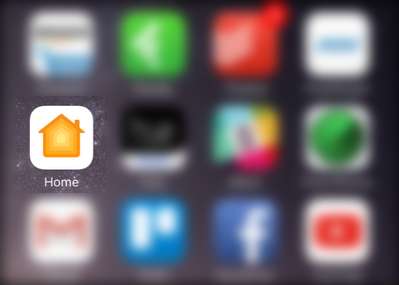
All'interno dell'app Home, tocca la piccola icona della freccia in alto a sinistra per accedere al menu delle impostazioni. Se ti trovi nella posizione relativamente insolita di avere più case HomeKit, ti verrà chiesto di selezionare quale casa desideri modificare quando fai clic sull'icona delle impostazioni.

All'interno del menu delle impostazioni scorri fino in fondo. Lì troverai la voce "Rimuovi casa".
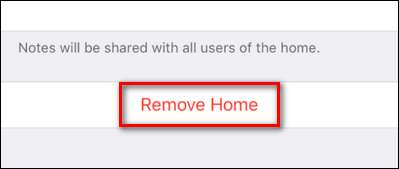
Selezionare la voce e poi, nel menu a comparsa successivo, confermare la rimozione selezionando “Elimina”.
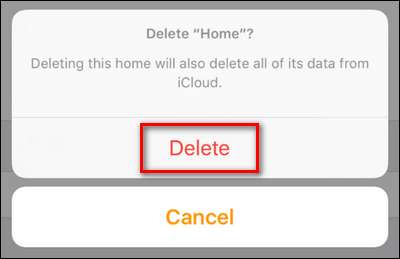
A questo punto, la tua casa HomeKit verrà cancellata e dovrai ripetere l'intero processo di configurazione inclusa l'aggiunta degli accessori, la creazione di scene e invitare i membri della famiglia .
Questo è tutto quello che c'è da fare. Che si tratti di ripristino hardware manuale o ripristino software tramite il dispositivo iOS, ci sono pochissimi problemi che non possono essere risolti con una piccola disputa di configurazione.







